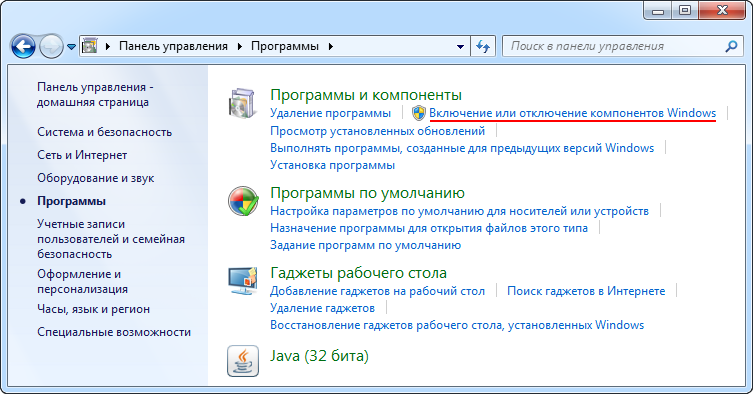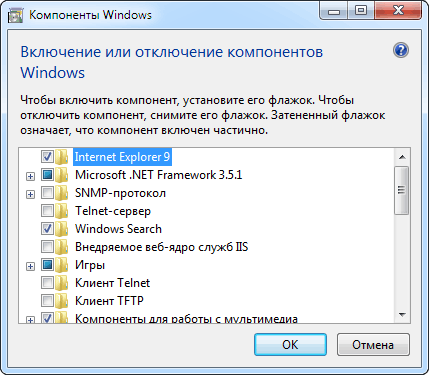Компоненты windows не загружаются
Вопрос
Не работает «Включение или отключение компонентов Windows»
При запуске ничего не происходит
Скорее всего ето изза того что нету прав вдминистратора
Как запустить программу с правами администртора?
У пользывателя права есть
Ответы
Возможно у Вашей ОС присутствуют повреждения образа.
Ознакомьтесь со статьей «Включение и отключение компонентов Windows в оперативном режиме». Во время попытки открытия логируются ли какие-то ошибки в системных событиях?
Best Regards, Andrei .
Microsoft Certified Professional
- Предложено в качестве ответа Dmitriy Vereshchak Microsoft contingent staff, Moderator 29 июня 2015 г. 6:15
- Помечено в качестве ответа Dmitriy Vereshchak Microsoft contingent staff, Moderator 30 июня 2015 г. 6:07
Если вы не в домене, где вам отключили право на изменение, то:
Система должна быть лицензионной, чтобы рекомендации сработали, так как в нелицензионной системе, изначально повреждены системные файлы, и, кроме того, по пиратским версиям поддержка, на форумах Майкрософт, не оказывается.
Включение и отключение функций Windows
(при выводе окна включения или отключение компонентов Windows, нужно подождать, некоторое время, пока система не выведет эти функции, после надписи: пожалуйста подождите. )
Вполне возможно, что у вас отключен контроль учетных записей.
Включение и отключение контроля учетных записей
Как включить контроль учетных записей
Проверьте целостность системных файлов:
Восстановление отсутствующих или поврежденных системных файлов с помощью средства проверки системных файлов
В данной статье описывается использование средства проверки системных файлов (SFC.exe) для устранения неполадок, связанных с отсутствием или повреждением системных файлов в Windows 8.1, Windows 8, Windows Vista или Windows 7.
Если файл защиты ресурсов Windows (WRP) отсутствует или поврежден, Windows может работать некорректно. Например могут не работать некоторые функции Windows, или Windows может аварийно завершить работу. Средство проверки системных файлов (SFC.exe) ищет отсутствующие или поврежденные системные файлы и восстанавливает их.
(пошаговая инструкция, со скриншотами, в ссылке)
Проверьте систему на заражение, любым из автономных антивирусов, записав его на съемный носитель, на заведомо незараженном компьютере, и, запустите его на проблемном, с приоритетом загрузки с внешнего носителя:
Что такое автономный Защитник Windows?
Иногда вредоносные и другие нежелательные программы, включая пакеты программ rootkit, пытаются самостоятельно установиться на компьютере. Это может случиться при подключении к Интернету или при установке некоторых программ с компакт-диска, DVD-диска или другого носителя. На компьютере это программное обеспечение может запускаться немедленно или неожиданно.Автономный Защитник поможет удалить сложные для поиска вредоносные и нежелательные программы с помощью определений, распознающих угрозы. Определения — это файлы, которые являются энциклопедией потенциальных программных угроз. Поскольку новые угрозы появляются каждый день, автономный Защитник должен содержать последние определения. Благодаря файлам определений автономный Защитник может определять вредоносные и нежелательные программы, уведомляя вас о рисках.
Чтобы использовать автономный Защитник , необходимо выполнить четыре приведенные ниже основные действия.
(инструкции, и файлы для загрузки, в ссылке)
Как записать Kaspersky Rescue Disk 10 на CD/DVD и загрузить с него компьютер
(пошаговая инструкция со скриншотами)
Не ищи Бога, не в камне, не в храме — ищи Бога внутри себя. Ищущий, да обрящет.
Компоненты windows не загружаются
Вопрос
Не работает «Включение или отключение компонентов Windows 7». Список компонентов пустой. Такая тема уже было, но это решение не помогло (http://social.answers.microsoft.com/Forums/ru-RU/w7programsru/thread/2d06995d-8ec6-42fb-bc90-8fa02ce9383d)
ОС windows 7 Enterprise.
Смотрел папку %SystemRoot%\WinSxS. На месте.
Смотрел в реестре ключ HKEY_LOCAL_MACHINE\SYSTEM\CurrentControlSet\Control\Windows, значение CSDversion равно 0.
Запускал команду sfc /scannow. Все в норме.
Куда еще смотреть не знаю.
Есть у кого-нибудь идеи?
- Изменен тип Nikita Panov Moderator 2 июля 2010 г. 6:24 нет реакции
- Изменен тип Nikita Panov Moderator 30 июля 2010 г. 5:43 re-open
- Изменен тип Nikita Panov Moderator 1 сентября 2010 г. 10:10 нет реакции
- Изменен тип Nikita Panov Moderator 21 сентября 2010 г. 13:01 re-open
Ответы
1. Загрузите и установите средства проверки готовности к обновлению
3. Проверьте, помогло или нет
4. Если не помогло, смотрите лог %SYSTEMROOT%\Logs\CBS\CheckSUR.log
(f) — не исправлено
Выложите его полностью или (f)
- Предложено в качестве ответа Golovchenko Ian 15 июня 2010 г. 6:45
- Помечено в качестве ответа Nikita Panov Moderator 21 сентября 2010 г. 13:02
Все ответы
У меня такое было, когда я пытался запустить «Включение или отключение компонентов Windows 7» не имея администраторских прав. То есть под обычным пользователем.
1. Загрузите и установите средства проверки готовности к обновлению
3. Проверьте, помогло или нет
4. Если не помогло, смотрите лог %SYSTEMROOT%\Logs\CBS\CheckSUR.log
(f) — не исправлено
Выложите его полностью или (f)
- Предложено в качестве ответа Golovchenko Ian 15 июня 2010 г. 6:45
- Помечено в качестве ответа Nikita Panov Moderator 21 сентября 2010 г. 13:02
У меня та же проблема, реестр в порядке, запускал команду sfc /scannow. Все в норме. В результате выполнения выше названного обновления получился такой лог, а проблема осталась.
Checking System Update Readiness.
Binary Version 6.1.7600.20667
Package Version 8.0
Checking Windows Servicing Packages
Checking Package Manifests and Catalogs
Checking Package Watchlist
Checking Component Watchlist
Checking Component Store
Seconds executed: 229
No errors detected
Windows x64 Ultimate — лицензия
Спасибо! Мой email: xell29 (at) ya.ru
Хочу описать как я смог решить эту проблему, может быть кому-то данный вариант подойдет, мне не подошел, из-за специфики выполняемых функций на рабочем компьютере.
Я поступил так, заранее скажу, этот способ мне помог.
Я вставил установочный диск с Windows 7 Ultimate (x64), запустил автозапуск, появилось окно с предложением установить новую операционную систему, я согласился, принял лицензионное соглашение, и дошел до вариантов установки — обновить существующую ОС, или установить с нуля. Я выбрал обновить, т.к. в этом случае должна сохраниться работоспособность всех приложений, включая параметры настройки и личные файлы.
После анализа моей системы, был выдан отчет о том какие приложения могут не работать после обновления, среди них были AppFabric, и SQL Server Express(эти приложения очень важны для меня, я разработчик) были и другие, среди них были в основном драйвера (на видеокарту и на сетевую карту), я решил продолжить обновление.
После того обновление завершилось, и я смог проверить работоспособность ОС, появилось окно после загрузки, в котором говорилось что поврежден .NET 4.0 и началось его исправление. После того оно завершилось, я проверил то злосчастное окно с установкой и отключением — компонентов Windows — там было все, ок!
Но есть так сказать и капля дегтя в бочке меда:) SQL Server на удивление о предупреждении что он может перестать работать — работает отлично! А вот с AppFabric — все намного хуже. Она перестала работать и не выходит разными способами привести ее в чувства (ни переустановкой, ни настройкой), а для меня AppFabric очень важен! Поэтому я восстановил из ранее созданного образа ОС, и в ней проблема остается актуальной.
Вот такое я решение нашел, к сожалению, в моем случае — оно не подошло.
Не отображается содержимое «Включение или отключение компонентов Windows»
Необходимо использовать параметр «Включение или отключение компонентов Windows в панели управления»
Доброго дня, форумчане! Подскажите,пожалуйста,кто знает. При установке пакета обновления 2(SP2).Net.
Установка WMP при отсутствии отображения в окне «Включение или отключение компонентов Windows»
Добрый день у меня как раз эта проблема что было сделано: -вернул все службы в исходное.

Возникла проблема с одной программой, для которой нужен был древний Microsoft framework. Но зайдя в.
В командной строке от имени администратора
Проверьте включены ли службы
Установщик модулей Windows и Установщик Windows
Если нет, то включите (вручную) и повторите попытку.
Добавлено через 20 секунд
А почему вы спрашиваете ?
Добавлено через 59 секунд
Другое дело, что если вам нужно включить какой то компонент, а наличие списка компонентов «не критично», то это можно сделать и без этого окошка
Точки восстеновления никто не отменял
Ладно, вернемся к началу:
Существует ли файл ?
C:\Windows\servicing\TrustedInstaller.exe
Заказываю контрольные, курсовые, дипломные и любые другие студенческие работы здесь или здесь.
Ошибка Windows: Память не может быть «writen»или «read»
Помогите очень срочно. Не считаю себя лаймером, но я уже не знаю что делать. частенько.
Включение режима «бога» в Windows 7
Включение режима «бога» в windows 7 Просто создайте папку на рабочем столе следующего.
При установке Windows, на этапе «Регистрация компонентов» установка зависает
При установке винды, на этапе «Регистрация компонентов » не подает вообще признаком установки у.

Пытаюсь создать собственный UserControl (в учебных целях) но столкнулся с необъяснимым. Справиться.
Включение и отключение компонентов Windows
Операционная система Windows содержит в себе множество компонентов обеспечивающих работоспособность компьютера в различных условиях и задачах. Некоторые из них используются только при определенных сценариях использования компьютера и начинающими пользователями не востребованы, однако потребляют в пустую ресурсы компьютера.
Действительно, если к компьютеру не подключен принтер, то и «Служба печати и документов» не нужна. То же самое касается «Telnet-сервер» и «Клиент Telnet» если вы не пользуетесь протоколом Telnet и так далее. Главное правило, которым должен руководствовать любой пользователь компьютера, если четко не знаешь, для чего предназначен данный компонент, то его отключать нельзя. В противном случае возможны проблемы, причем не обязательно вы столкнетесь с ними сразу, не исключена ситуация, когда через несколько месяцев что-то откажется работать, но к тому времени, вы напрочь забудете об отключенном вами компоненте Windows.
Управление используемыми компонентами в ОС Windows осуществляется довольно просто. Переходите по пути «Пуск» ⇒ «Панель управления» ⇒ «Программы» ⇒ «Включение или отключение компонентов Windows». Сделать это необходимо от имени администратора компьютера.
В открывшемся новом окне появится список компонентов Windows доступных для управления. Когда галочка стоит, то компонент включен, если галочка снята, то компонент отключен. Закрашенная ячейка, говорит о частичном использовании компонента.
При отключении некоторых компонентов может появиться предупреждение, что данные изменения могут повлиять на функциональность операционной системы и других программ.
Так же новички могут столкнуться со следующей не преодолимой на первый взгляд проблемой. Диалоговое окно «Компоненты Windows» пустое и не содержит список компонентов операционной системы Windows. Не стоит отчаиваться, это значит что, какие то системные файлы на жестком диске повреждены. Существует два способа решения данной проблемы.
Запуск средства проверки системных файлов
С помощью команды sfc /scannow запускается проверка защищенных системных файлов и замена поврежденных или отсутствующих на оригинальные. Выполнять все действия необходимо под учетной записью администратора компьютера.
Нажимаете «Пуск» и в поле поиска вводите cmd . В результатах поиска находите программу cmd и щелкаете по ней правой кнопкой мыши. В появившемся контекстном меню выбираете «Запуск от имени администратора». Откроется окно командной строки, в котором вводите команду Sfc /scannow и нажимаете Enter . Будет осуществлена проверка системных файлов, которая может занять некоторое время, так же возможно потребуется установочный диск с операционной системой. Подробней выполнение данной проверки рассмотрено в отдельном материале.
Восстановления системы
Альтернативным способом восстановить диалоговое окно «Компоненты Windows» является откат системы к более раннему состоянию, когда данной проблемы еще не было. Выполняете «Пуск» ⇒ «Стандартные» ⇒ «Служебные» находите пункт «Восстановление системы» и щелкаете его правой кнопкой мыши, а затем в меню выбираете «Запуск от имени администратора».
В открывшемся окне восстановления системы выбираете нужную вам точку восстановления из имеющихся в наличии и производите откат к ней. Так же можно использовать образ системы, если он у вас есть.
Теперь, вы знаете, как можно отключить неиспользуемые компоненты Windows, а так же что делать в случае недоступности панели управления компонентами операционной системы.